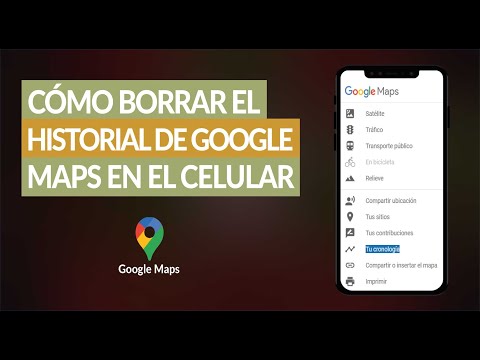Este wikiHow te enseñará cómo ver la imagen de Street View de una ubicación usando Google Maps en una computadora.
Pasos
Método 1 de 2: búsqueda de una ubicación

Paso 1. Abra Google Maps en su computadora
Abra cualquier navegador web, como Safari o Firefox, y navegue hasta https://maps.google.com.

Paso 2. Busque una dirección o un punto de referencia
Hay dos maneras de hacer esto:
- Escriba una dirección o un nombre de punto de referencia en la barra de búsqueda en la parte superior de la pantalla, luego seleccione el resultado correcto de la lista.
- Arrastre el mapa a la ubicación, luego haga doble clic en un lugar cercano para acercarlo. Cuando encuentre el lugar, haga clic en él para que aparezca la dirección en la parte inferior de la pantalla y luego haga clic en esa dirección.

Paso 3. Haga clic en la imagen de vista previa
Está en la esquina superior izquierda de Maps. Esto abre la imagen de Street View más grande en el panel principal (derecho).

Paso 4. Arrastre el mouse para reposicionar el ángulo
Puede moverse por la imagen casi como si estuviera allí. Si está mirando hacia la calle, incluso puede hacer clic en las flechas para obtener el efecto de conducir por la carretera.

Paso 5. Haga clic en ← cuando haya terminado
Esto cierra Street View y lo regresa al mapa.
Método 2 de 2: Navegar por el mapa con Pegman

Paso 1. Abra Google Maps en su computadora
Abra cualquier navegador web, como Safari o Firefox, y navegue hasta https://maps.google.com.

Paso 2. Haga clic en Pegman
Es el ícono de la persona amarilla en la esquina inferior derecha del mapa. Ahora, todas las calles que están disponibles con Street View se rellenan en azul.

Paso 3. Arrastre y suelte el hombrecito naranja en el lugar que desee ver
Deberá colocar al hombrecito naranja en una línea azul, un punto azul o un punto naranja. Esto abre esa ubicación en Street View.

Paso 4. Arrastre el mouse para reposicionar el ángulo
Puede moverse por la imagen casi como si estuviera allí. Si está mirando hacia la calle, incluso puede hacer clic en las flechas para obtener el efecto de conducir por la carretera.

Paso 5. Haga clic en ← cuando haya terminado
Esto cierra Street View y lo regresa al mapa.